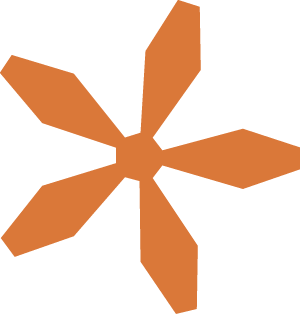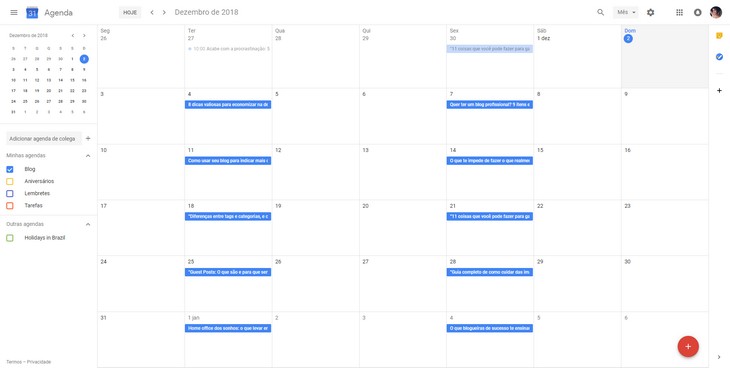Como criar um planejamento mensal de posts: da criação a publicação
Está enganado quem pensa que blogar é apenas escrever, publicar e divulgar. Para seu blog ter sucesso é preciso muita persistência e dedicação para um dia ele ser reconhecido e possa alcançar o máximo de pessoas possível. É um processo bem trabalhoso o qual só quem é blogueira sabe, e se planejar é essencial para que você consiga fazer o máximo de coisas que conseguir e ainda sobrar um tempo para descansar, o que é essencial para sua saúde mental.
É muito ruim se você só escreve quando dá na telha e não tem um roteiro a seguir. Para que tudo se torne mais fácil, é sempre bom criar protocolos, o qual você deve seguir sempre para que tudo saia conforme você planejou e não esqueça nada.
Então aqui venho te guiar se você ainda sabe como criar um planejamento para os seus posts.
Banco de Ideias
O banco de ideias é essencial para você saber o que está produzindo, em qual categoria precisa trabalhar mais e quais os posts já estão prontos para entrar no seu Calendário Editorial.
Se você ainda não tem o seu, nós fizemos um post explicando como você pode criar esse banco de ideias, então recomendo que leia antes de prosseguir.
Calendário Editorial
Agora você precisa criar seu calendário editorial. Ele é muito importante para que você possa ter um equilíbrio sobre o que você está publicando (variações das categorias) e uma frequência regular, além de se programar para finalizar os posts com pelo menos uma semana de antecedência a publicação do artigo. Também já fizemos um guia super completo de como você pode montar o seu.
Planejando os posts
Eu recomendo que você planeje pelo menos um mês de posts, então você precisa escolher um dia (ou quantos achar necessário) para trabalhar nesse conteúdo com calma e dedicação.
Para saber a frequência, preze pela qualidade. Se você só consegue escrever um post por semana, prefira publicar apenas um e que você consiga dar o seu melhor nele.
Já sabe como será o mês de posts pelo calendário editorial? Então eu vos apresento o Trello, a ferramenta que vamos usar para não esquecer nada que precisa ser feito no post do seu blog.
Ele é um super recurso para te ajudar a entender o que você já fez, o que precisa ser feito e como está o progresso do seu projeto (no caso, os artigos do blog).
Quando você fizer o cadastro, você será levado para a tela chamada “Quadros”, então você precisa clicar em “Criar novo quadro”.
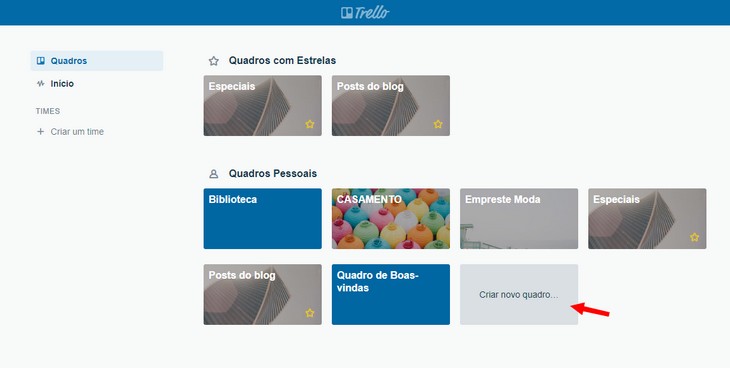
Você pode nomear do jeito que preferir, podendo ser o mês em que os posts vão ao ar ou somente ‘Posts do blog’. Fique à vontade para colocar da forma que achar melhor. Vai abrir uma tela como essa:
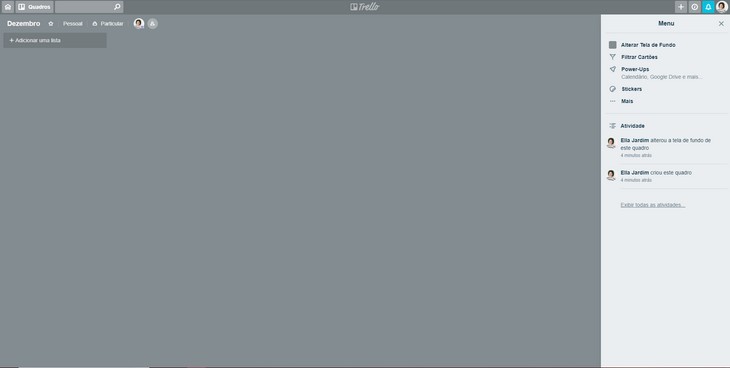
PS: No menu, se você clicar em “Alterar plano de fundo” você consegue mudar para uma foto ou uma cor de sua preferência. Se você clicar em fotos e digitar ‘home office’, irão aparecer algumas fotos minhas. Se quiser usar, vou ficar mega feliz <3 <3 Não paga nada, não, viu?
Agora nós vamos montar algumas listas (basta clicar em ‘Adicionar uma Lista’ e apertar enter para criar um nova) que serão:
- Posts: serão os que vão entrar no blog naquele mês;
- Em progresso: os posts que estão quase prontos, mas faltam algumas coisas importantes como tirar foto de algum produto ou verificar o SEO. Vamos explicar melhor mais pra frente;
- Finalizado: são os que estão prontos, mas faltam os itens para divulgação;
- Publicar: os posts que estão completíssimos para irem ao ar.
Para adicionar os posts, você deve clicar em ‘Adicionar um cartão‘ na lista ‘Posts‘. Cada cartão deve ser o título do artigo que você programou para o mês e quando finalizar você os organiza por ordem de prioridade, ou seja, o primeiro deve ser o post em que vai ao ar primeiro e o último será o post que vai ao ar por último dentro daquele mês. É só clicar no cartão e arrastar para ordem que você quer.
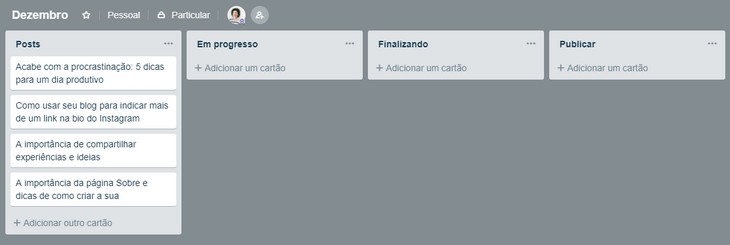
Agora você precisa configurar algumas coisas nesses cartões para que eles fiquem funcionais para você.
Você clica sobre o cartão (nome do post) e então abrirá uma tela para adicionar informações sobre ele. Os itens importantes aqui são: Descrição, Membros, Checklist e Data entrega.
- Descrição: Você pode colocar observações para coisas que você precisa lembrar depois ou qualquer coisa que seja referente ao post.
- Membros: Aqui você pode adicionar pessoas que irão participar dos posts ou então colaboradores. Lembre-se que essa pessoa irá ver tudo que está acontecendo no seu quadro.
- Data Entrega: É o prazo final para que esse cartão esteja pronto, ou seja, a data de publicação do post.
- Anexo: Você pode inserir links de outros sites onde tem algumas referências, por exemplo, ou a imagem que você quer colocar como destaque.
- Etiquetas: Coloque a categoria do seu post para você visualizar se há um bom equilibrio de temas dentro do mês.
- Checklist: Essa é a função que mais irá te ajudar nesse planejamento.
Nós vamos trabalhar com 4 checklists:
- Escrevendo
- Pendente
- Otimização
- Divulgação
Para criar, basta clicar em Checklist e nomear.
Escrevendo
Aqui vão entrar os itens que você precisa para criar um bom post.
- Objetivo do post
- Palavras-chave
- Pauta do seu post
- Imagens e gráficos
- Links internos
- Revisão
Pendente
Em pendente você irá criar uma lista com tudo que ainda precisa ser feito dentro do post.
Por exemplo “Fotos para o primeiro tópico”, “Conclusão”, “Buscar link da loja tal”.
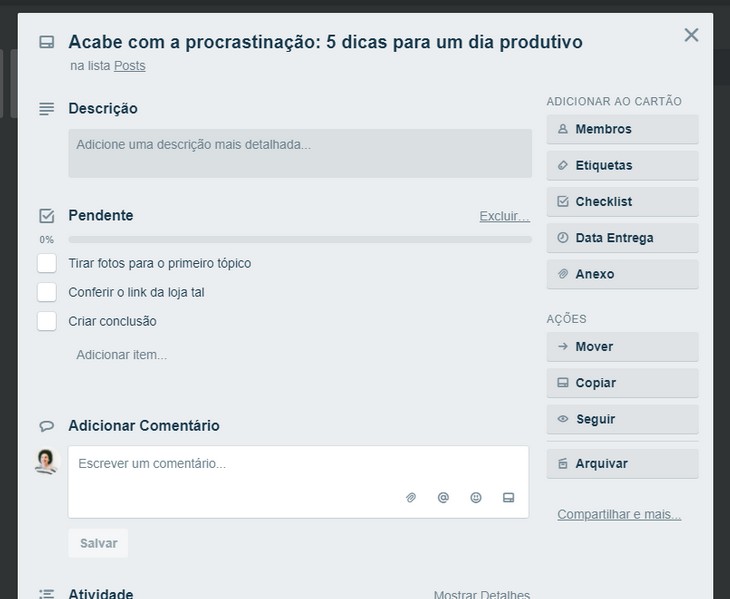
Otimização
Aqui você colocará as revisões que você precisa fazer para que seu post fique o mais otimizado possível para as buscas do Google.
- Título atraente
- Links permanentes
- Alt Text nas imagens
- Tags
- Categorias
- Imagem principal
- CTA – call to actions
- Resumo do post
Título atraente
Seu título deve ser clicável, ou seja, a pessoa deve sentir muita vontade de abrir seu post e, ao mesmo tempo, ter a palavra-chave que definiu para ele. É importante que essa palavra-chave esteja logo no início do título, assim há mais chances de cliques e ela não some nas buscas do Google, já que títulos muito grandes são cortados.
URL do post (permalink)
Esse é o endereço do seu artigo e nele deverá conter as palavras-chave, sendo que toda a palavra deverá ser divida por um hífen. Você deve deixar de lado as palavras ‘como’, ‘para’, ‘em’, ‘da’, ‘do’, etc. Deixe esse espaço para o que é relevante para o seu post.
Um péssimo exemplo: blogdajoana.com.br/comodecorarcompallets
Um ótimo exemplo: blogdajoana.com.br/pallets-decoracao-como-usar
O mesmo vale para nomear as imagens que irão no seu post.
Nada de ‘MG_4265-2.jpg’. Salve sempre usando as palavras-chave no nome do arquivo.
Alt Text
As imagens são importantes para o seu blog porque também é possível chegar a ele através do Google Imagens. Só que os robôs não as leem, por isso é preciso você dizer a eles o que tem na sua imagem, é (também) para isso que servem as Alt tags.
Você deve descrever nesse espaço o que tem na sua imagem, não esquecendo das palavras-chave, mas de forma que um ser humano possa também entender o que está escrito, isso porque:
- O mecanismo do Google é um algoritmo, então pra ele é muito difícil ler a parte visual da imagem. Para isso servem as tags Alt, ou texto alternativo: são essas informações que o Google lê para selecionar o resultado de buscas;
- O que tiver escrito nessa tag é a descrição que irá aparecer no Pinterest quando alguém pinnar sua imagem;
- Se um dia a sua imagem mudar de lugar ou algo aconteça que faça sua imagem sumir do post, o texto da tag Alt que irá aparecer em seu lugar;
- O texto também irá aparecer caso a pessoa desabilite as imagens do site por estar com a internet muito lenta, por exemplo;
- O sintetizador de voz usa as informações da tag Alt para ler o que está escrito para pessoas com deficiência visual.
Fizemos um guia completo de como cuidar das imagens dos seus artigos. Vale à pena ler porque elas são realmente importantes para o SEO e taxa de rejeição do seu blog.
Tags e Categorias
Essas são essenciais para você conseguir mostrar conteúdo relevante para o seu leitor.
Ao escolher deve haver muito critério porque elas vão ajudar ao Google a entender sobre o que se trata seu blog.
Se não sabe como escolher e definir suas tags e categorias, recomendo que leia este post.
Imagem Principal
É a imagem que irá aparecer nas redes sociais quando seu post for compartilhado e, dependendo do template, também irá aparecer nos posts relacionados e mais vistos.
Escolha com carinho porque além de um título atraente, sua imagem também precisa chamar atenção do leitor.
Se você não sabe fotografar, indicamos o uso de banco de imagens como o Unsplash e Pexels.
Não esqueça de comprimir essa imagem para que ela não fique tão pesada e, com isso, leve horas para carregar, pois pode aumentar a taxa de rejeição.
Call to actions
Essas são palavras que induzem o leitor a ter uma ação em relação ao seu post, como ‘Deixe nos comentários sua receita de domingo favorita’ ou então ‘Nos siga no Instagram para receber as melhores dicas de DIY’.
Elas devem ser inclusas ao final de cada post, convidando seu leitor a ter uma ação.
Resumo do post
Se o seu template é otimizado para SEO, então provavelmente ele tem as meta-description instaladas. É nela que irá aparecer informações sobre o resumo do post que, por sua vez, também irá aparecer no resumo dos resultados de busca do Google e em algumas redes sociais como o Twitter. Se você não tem certeza se há essa função no seu blog, você pode usar o plugin para WordPress.org Yoast SEO ou se usa o Blogger, dá para seguir esse tutorial da Elaine Gaspareto.
Divulgação
Os itens que são necessários para a divulgação do seu post.
- Imagem para Pinterest
- 3 imagens alternativas para o Pinterest
- Texto para Facebook
- Legenda para Instagram
- Imagem ou texto para Instagram Stories
- Encurtador de URL
- Criação de Newsletter
- MeisterTask (Web, Windows, macOS, iOS, Android)
- KanbanFlow (Web)
- Freedcamp (Web, iOS)
- Asana (Web, iOS, Android)
Copiando o checklist para os outros posts
Você não precisa repetir todo o processo de criar checklists em cada cartão.
Para copiar tudo, basta abrir outro cartão e então clicar em “Checklist” que o Trello vai perguntar automaticamente se você deseja copiar dos outros cartões que estão prontos.
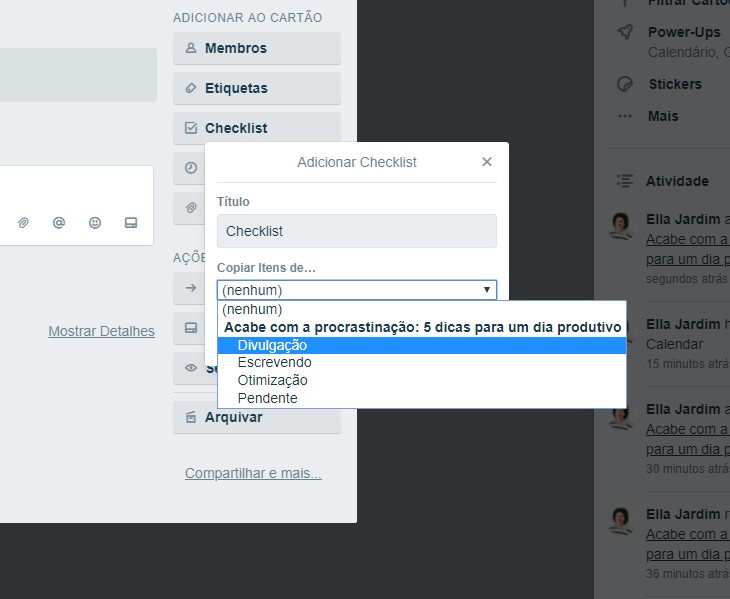
Fácil, né?
Começando a organizar
Agora basta manter a janela do Trello aberta enquanto você trabalha nos posts. Não esqueça de ir fazendo check em cada tarefa completada.
Se você começou a escrever o primeiro cartão em ‘Posts’, arraste-o para a lista ‘Em Progresso’. Quando estiver começando o checklist de divulgação, arraste-o para ‘Finalizando’ e quando estiver tudo pronto, arraste para ‘Publicar’.
Faça como ficar melhor para você, e adicione os itens que você precisa em cada checklist conforme suas necessidades.
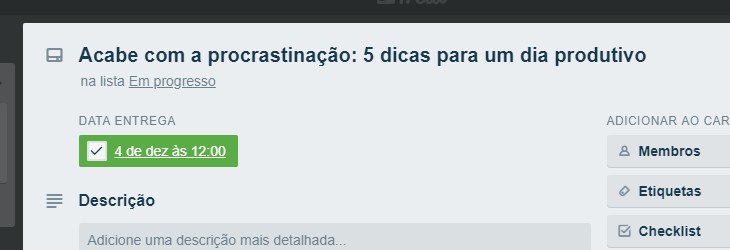
Ao finalizar, abra o cartão e clique na data que você estipulou para finalizar o cartão. Assim o Trello vai sinalizar que seu cartão foi concluído e então ele aparecerá verde para você.
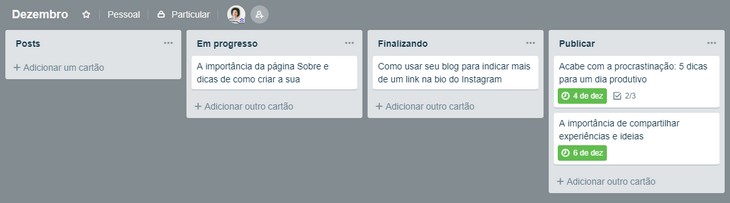
Sincronizando com o Google Calendar
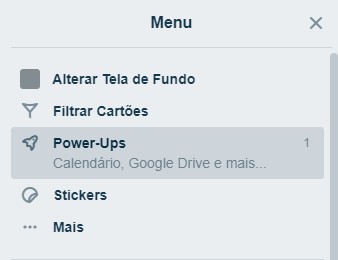
Também é possível fazer com que o Trello sincronize com o Google Calendar, se você o usa para criar seu calendário editorial.
Para isso você deve ir em ‘Power-ups’ no menu do Trello. Depois procure por ‘Calendar’ e clique em ‘Adicionar’. Feche essa tela e repare que no canto superior direito apareceu um link ‘Calendário’. Clique nele e já aparece um calendário enorme e lindo para você visualizar o progresso dos seus posts. Clique na engrenagem que está bem abaixo de Calendário e clique em ‘Ativar Sincronização’.
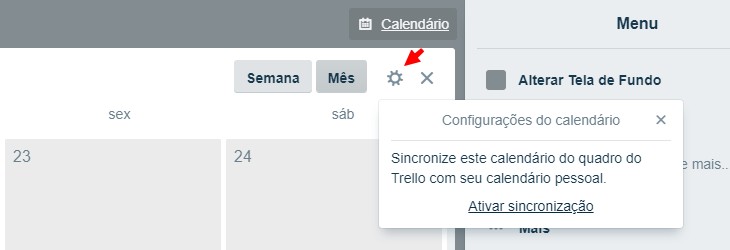
Copie o link que aparece em Feed do iCalendar e abra o Google Calendar.
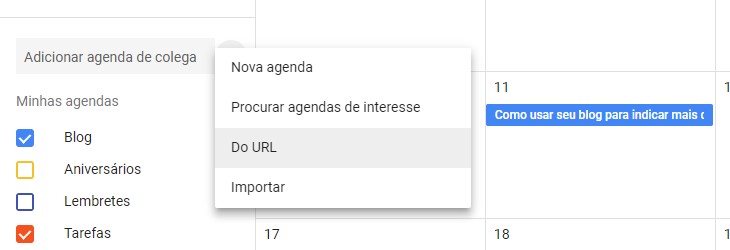
Agora você clica no ‘+’ bem ao lado de ‘Adicionar agenda de colega’ e depois seleciona ‘Do URL’.
Prontinho! Agora a data de entrega selecionada no cartão também irá aparecer no Google Calendar.
Conclusão
Usando ferramentas gratuitas é possível planejar e se organizar melhor com seus posts para não esquecer nenhum item e conseguir finalizar tudo a tempo.

Importante lembrar que usamos exemplos nesse post para mostrar como você pode usar esse recurso de forma fácil e funcional. Mas você pode ficar à vontade para criar outras listas e checklists que funcionem melhor para a sua forma de criar conteúdo.
Outros sites de gestão de projetos
Nesse post nós usamos o Trello, mas abaixo segue uma lista com outros sites que possuem a mesma proposta e que dá para seguir esse esquema também:
Leituras recomendadas:
E você? Como faz para otimizar seu tempo para criar um conteúdo de qualidade?